
문서 인쇄
이 단원에서는 프린터 드라이버를 사용하여 컴퓨터에서 문서를 인쇄하는 방법을 설명합니다.

1
응용 프로그램에서 문서를 열고 인쇄 대화 상자를 표시합니다.
인쇄 대화 상자를 표시하는 방법은 각 응용 프로그램마다 다릅니다. 자세한 내용은 사용 중인 응용 프로그램의 설명서를 참조하십시오.
2
기기의 프린터 드라이버를 선택하고 [기본 설정](또는 [속성])을 클릭합니다.
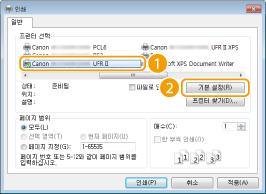
표시되는 화면은 사용 중인 응용 프로그램에 따라 다릅니다.
3
매수 및 인쇄 방향 등 인쇄 설정을 지정하고 [확인]을 클릭합니다.

 탭
탭각 탭을 클릭하면 인쇄 설정 화면이 표시됩니다. 필요에 따라 인쇄 설정을 지정할 수 있습니다. 다양한 인쇄 설정

기본 설정은 양면 인쇄입니다. 필요에 따라 설정을 변경할 수 있습니다. 단면 및 양면 인쇄 전환
 [인쇄 매수]
[인쇄 매수]매수를 지정합니다.
 [인쇄 방향]
[인쇄 방향]인쇄 방향([세로 인쇄] 또는 [가로 인쇄])을 지정합니다. 응용 프로그램에서 지정한 문서의 인쇄 방향 설정은 대개 프린터 드라이버에 적용됩니다.

이 단계에서 지정한 설정을 "프로파일"로 등록하고 인쇄할 때마다 프로파일을 사용할 수 있습니다. 그러면 인쇄할 때마다 동일한 설정을 지정하지 않아도 됩니다. 자주 사용하는 인쇄 설정 조합 등록
 클릭 가능한 UI |
미리보기 이미지에서 페이지 레이아웃, 제본 위치 등을 직감적으로 쉽게 지정할 수 있습니다. 자세한 내용을 보려면 프린터 드라이버 화면에서 [도움말]을 클릭하십시오. 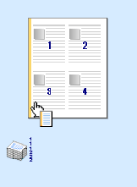 |
4
[인쇄](또는 [확인])를 클릭합니다.
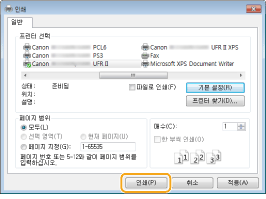
인쇄가 시작됩니다. 일부 응용 프로그램에서는 아래와 같은 화면이 나타납니다.

인쇄를 취소하려면 위에 나오는 화면이 표시될 때 [취소]를 클릭합니다. 화면이 사라진 후 또는 화면이 표시되지 않는 경우 다른 방법으로 인쇄를 취소할 수 있습니다. 인쇄 취소

Windows 8/8.1/Server 2012/2012 R2의 Windows Store 앱에서 인쇄
아래 절차에 따르십시오.
Windows 8/Server 2012
화면 오른쪽에 참을 표시하고 [장치] 사용 중인 프린터
사용 중인 프린터  [인쇄]를 터치하거나 클릭합니다. 이 방법으로 인쇄하면 인쇄 기능 중 일부에 대해서만 설정을 지정할 수 있습니다.
[인쇄]를 터치하거나 클릭합니다. 이 방법으로 인쇄하면 인쇄 기능 중 일부에 대해서만 설정을 지정할 수 있습니다.
Windows 8.1/Server 2012 R2
화면 오른쪽에 참을 표시하고 [장치] [인쇄]
[인쇄]  사용 중인 프린터
사용 중인 프린터  [인쇄]를 터치하거나 클릭합니다. 이 방법으로 인쇄하면 인쇄 기능 중 일부에 대해서만 설정을 지정할 수 있습니다.
[인쇄]를 터치하거나 클릭합니다. 이 방법으로 인쇄하면 인쇄 기능 중 일부에 대해서만 설정을 지정할 수 있습니다.
Windows 8/Server 2012
화면 오른쪽에 참을 표시하고 [장치]
 사용 중인 프린터
사용 중인 프린터  [인쇄]를 터치하거나 클릭합니다. 이 방법으로 인쇄하면 인쇄 기능 중 일부에 대해서만 설정을 지정할 수 있습니다.
[인쇄]를 터치하거나 클릭합니다. 이 방법으로 인쇄하면 인쇄 기능 중 일부에 대해서만 설정을 지정할 수 있습니다.Windows 8.1/Server 2012 R2
화면 오른쪽에 참을 표시하고 [장치]
 [인쇄]
[인쇄]  사용 중인 프린터
사용 중인 프린터  [인쇄]를 터치하거나 클릭합니다. 이 방법으로 인쇄하면 인쇄 기능 중 일부에 대해서만 설정을 지정할 수 있습니다.
[인쇄]를 터치하거나 클릭합니다. 이 방법으로 인쇄하면 인쇄 기능 중 일부에 대해서만 설정을 지정할 수 있습니다.[프린터 작업 시 주의해야 합니다. 조치를 취하려면 데스크톱으로 이동하세요.] 메시지가 표시되면 데스크톱으로 가서 표시되는 대화 상자의 지시에 따라 주십시오. 이 메시지는 인쇄 및 유사한 경우 중에 사용자 이름을 표시하도록 기기를 설정하는 경우에 나타납니다.